office2010官方下载免费完整版win8适用的,office2010官方下载免费完整版wi8是新一代办公软件,office2010官方下载免费完整版wi8适用的,office2010官方下载免费......
2023-03-15 87 WIN8
sharepoint designer是windows系统自带的静态网页制作软件,如何用sharepoint designer创建一个站点文件,创建第一个网页?
从电脑中启动sharepoint designer,sharepoint designer是office软件之一,和启动word方法类似。

启动sharepoint designer软件后,熟悉界面,找到“文件”菜单,开始创建站点。注意选择“新建”的是“站点”

在“新建”对话框中,选择“空白站点”,创建一个空白站点,文件夹位置选择事先准备好的文件夹中。
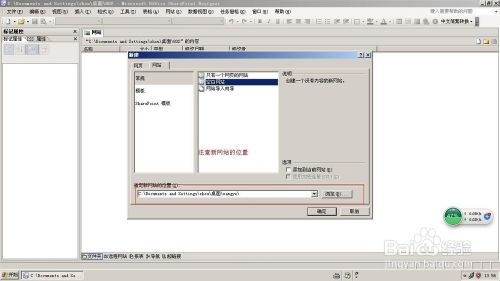
点击“确定”后,创建了一个空白的站点,目前还没有网页。
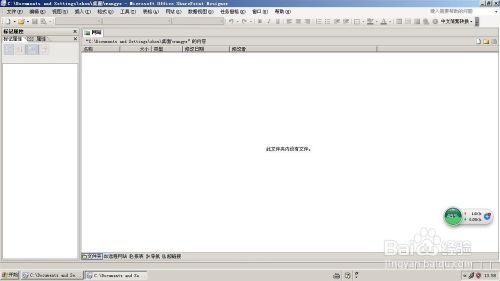
在空白站点里,选择“文件” “新建”,创建网页文件,一般创建默认的第一个类型。

点击“确定”,进入网页编辑页面,默认的网页文件名是“无标题-1”。
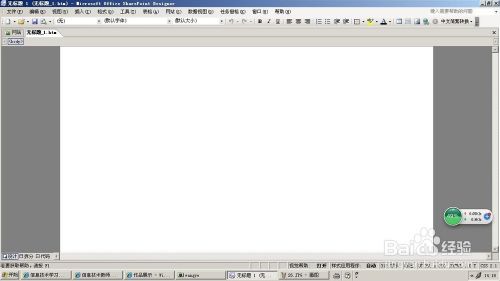
接下来对网页进行编辑,输入需要的内容,之后保存,在保存对话框里,注意保存的位置,和文件名,通常主页默认名为“default.htm"

回到你的网页文件夹,看到刚刚保存的网页文件,可以双击打开,在ie浏览器中预览。
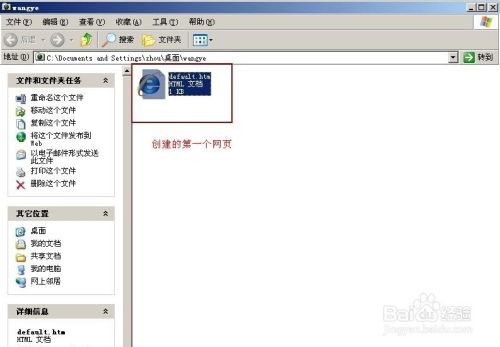
以上方法由办公区教程网编辑摘抄自百度经验可供大家参考!
标签:
相关文章

office2010官方下载免费完整版win8适用的,office2010官方下载免费完整版wi8是新一代办公软件,office2010官方下载免费完整版wi8适用的,office2010官方下载免费......
2023-03-15 87 WIN8

在SPS 2003服务器中添加门户网站用户,所谓门户用户就是拥有访问SharePoit网站并参与协同工作的用户账户,这些账户应当包含在事先在域控制器中建立的域用户账户当中。添加门户用户的步骤如下所述:......
2023-03-15 100
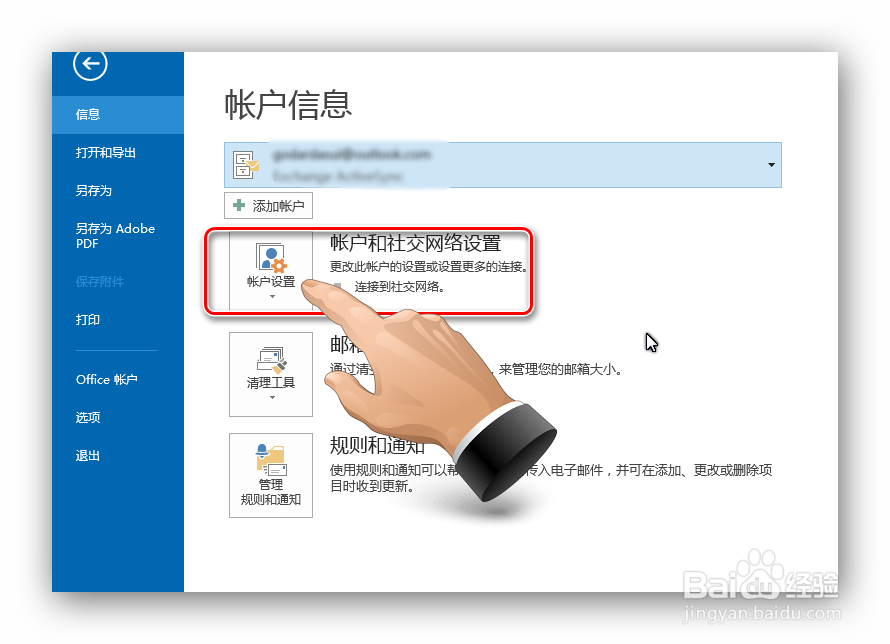
如何添加社交网络服务到Outlook 2013客户端上,office2013已经支持添加社交网络服务,而其中的outlook2013当然也是支持这项服务的,作为工作、生活中重要的邮件软件,能一站式完成......
2023-03-15 103 社交